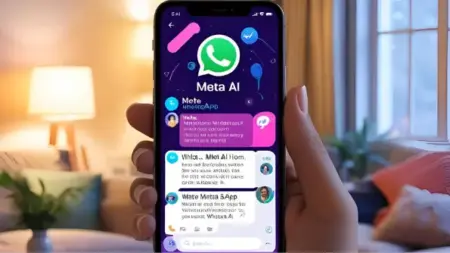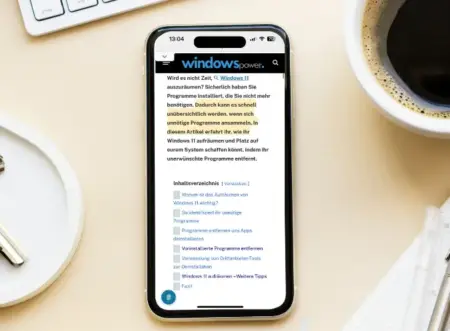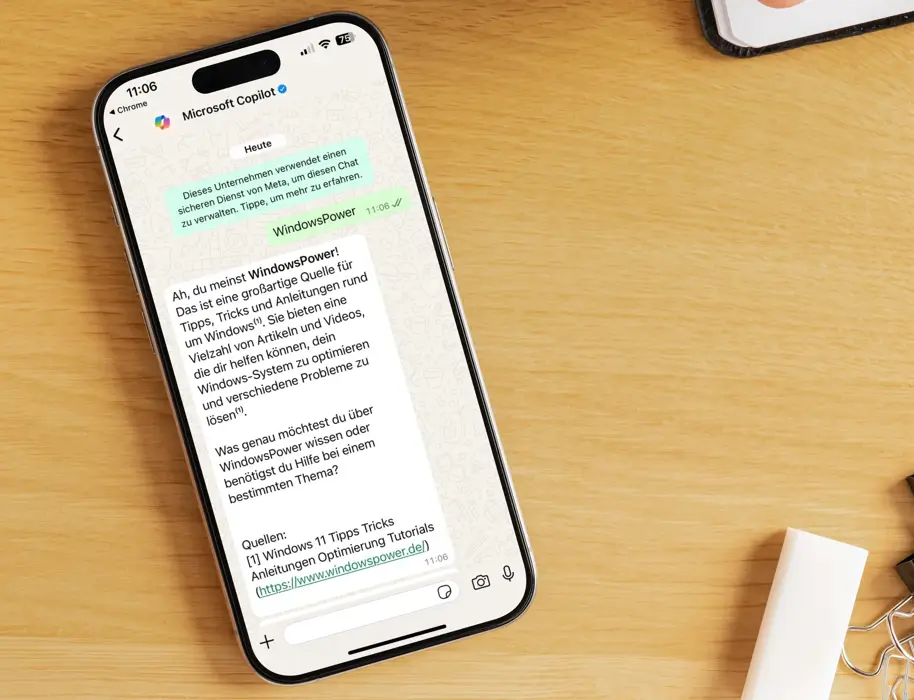Hier Tipps und Tricks für das Apple iPhone 15, iPhone 15 Pro, iPhone 15 Max und iPhone 15 Plus. Mit dem neuen iPhone sind einige neue Funktionen dazugekommen. In diesen Artikel werden wir einige vorstellen.
Der Action Button und seine Anpassungsmöglichkeiten
Einen Höhepunkt der Pro-Modelle ist der Action Button, der den Mute-Schalter ersetzt. Standardmäßig aktiviert er den Stumm-Modus. Doch wusstet ihr, dass ihr das Symbol in der Statusleiste deaktivieren könnt? Geht einfach zu Einstellungen > Töne und Haptik > Stumm Modus > Statusleiste anzeigen.
Aber das ist nicht alles! Der Action Button kann personalisiert werden. Unter Einstellungen > Aktionstaste könnt ihr zwischen verschiedenen Funktionen wählen, einschließlich „Kurzbefehle“. Hier könnt ihr eure bevorzugten Apps oder Aktionen zuweisen. Eine praktische Möglichkeit, euer iPhone individuell anzupassen.
Kamera-Tipps: Die verschiedenen Brennweiten und ihre Anpassung
Die Kamera der Pro-Modelle ermöglicht das Wechseln zwischen verschiedenen Brennweiten. Wenn euch das stört, könnt ihr dies anpassen. Geht einfach zu den Kameraeinstellungen und wählt eure bevorzugte Standardbrennweite aus. Eine kleine Anpassung, die eure Kameraerfahrung verbessern kann.

Pro Motion: Anpassung der Bildwiederholrate
Die Pro-Modelle bieten eine hohe Bildwiederholrate von bis zu 120 Hertz. Falls euch das zu viel ist, könnt ihr es deaktivieren. Geht zu den Einstellungen > Bedienungshilfen > Bewegung > Bildrate beschränken.Damit können Sie auf 60 Hz im Maximum begrenzen.
Always-On-Display: Akkulaufzeit optimieren
Das Always-On-Display kann viel Akku verbrauchen. Ihr könnt es deaktivieren, aber falls ihr es nutzen möchtet, könnt ihr unter Einstellungen > Batterie > Batteriezustand > Optimiertes Laden den Akku schonen. Dies sorgt dafür, dass euer Akku nicht unnötig lange auf 100% geladen wird.
USB-C Unterstützung
Endlich unterstützen die neuen iPhones USB-C! Das eröffnet viele Möglichkeiten, von schnellem Aufladen bis zum Anschluss verschiedener Gadgets. Nutzt diese Funktion, um euer iPhone flexibler zu nutzen. Ein weiterer Vorteil von USB-C besteht darin, euer Gerät mit einem externen Bildschirm zu verbinden.
Interaktive Widgets nutzen
Mit iOS 17 wurden die Widgets weiter verbessert. Halte auf dem Homescreen gedrückt, füge Widgets hinzu und personalisiere euren Bildschirm mit interaktiven Elementen. iOS 17 macht das iPhone-Erlebnis noch dynamischer.
Hintergrundbilder und Screenshot-Guide: Persönliche Gestaltung leicht gemacht
Das iPhone ermöglicht, eure Hintergrundbilder individuell anzupassen. Geht zu den Einstellungen > Hintergrundbild > Wähle ein neues Hintergrundbild. Ihr könnt nicht nur aus den vorgegebenen Optionen wählen, sondern auch eigene Fotos verwenden. Damit könnt ihr eurem iPhone eine persönliche Note verleihen.
Und wenn es um Screenshots geht, ist es so einfach wie nie zuvor. Drückt gleichzeitig die Lauter-Taste und den Power-Button kurz, um einen Screenshot aufzunehmen. Ihr findet ihn dann in eurer Fotos-App. Schnell, unkompliziert und perfekt, um interessante Momente festzuhalten.
| # | Vorschau | Produkt | Bewertung | Preis | |
|---|---|---|---|---|---|
| 1 |
|
Microsoft Windows 11 Home | 1 Gerät | 1 Benutzer | PC... | 116,28 EUR | Bei Amazon kaufen | |
| 2 |
|
Microsoft Windows 11 Pro | 1 Gerät | 1 Benutzer | PC... | 147,64 EUR | Bei Amazon kaufen | |
| 3 |
|
Windows 7 Professional 64 Bit OEM [Alte Version] | 47,60 EUR | Bei Amazon kaufen |



![USB-Laufwerke deaktivieren und aktivieren in Windows 11 [2025] USB Deaktivierung](https://www.windowspower.de/wp-content/uploads/2025/06/usb-deaktivierung-300x154.webp)